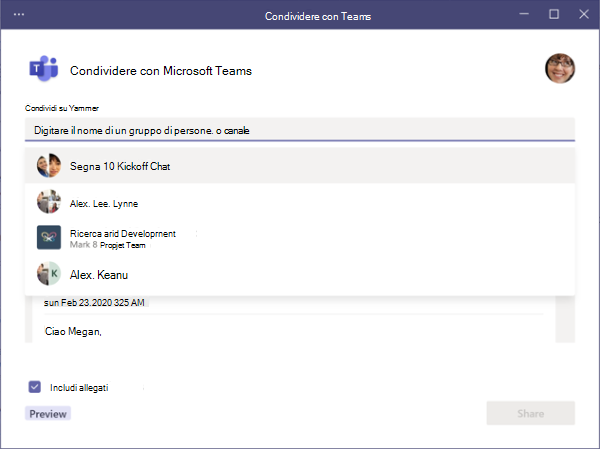Condividere un messaggio di posta elettronica in Microsoft Teams da Outlook
Da Outlook o da Outlook sul web, è possibile condividere messaggi di posta elettronica in chat e canali in Teams.
Importante:
-
È necessario avere il componente aggiuntivo Condividi in Teams per Outlook. Viene installato automaticamente per gli utenti di Teams. Inoltre, la funzionalità Condividi con Teams non è attualmente supportata nei dispositivi mobili.
-
Le cassette postali condivise non sono attualmente supportate dal componente aggiuntivo.
Nota: Se è installato il client desktop di Teams e si usa Outlook Windows build 16.0.13423.10000 (o versione successiva) o Outlook per Mac build 16.46.106.0 (o successiva), Condividi in Teams apre una finestra desktop di Teams. In caso contrario, viene aperta una finestra di Outlook.
Inviare un messaggio di posta elettronica da Outlook
Per condividere una copia di un messaggio di posta elettronica (allegati inclusi) in una chat o un canale in Teams:
-
Durante la visualizzazione di un messaggio di posta elettronica nell'app desktop Outlook, selezionare Condividi in Teams nella barra multifunzione della barra degli strumenti.In Outlook sul web (e Outlook per Mac), selezionare Altre azioni
Suggerimento: È possibile risparmiare tempo e aggiungere l'opzione Condividi a Teams sulla barra multifunzione in Outlook per il web (istruzioni qui) o Outlook per Mac selezionando Visualizza altri elementi
-
In questo passaggio scegliere la persona, il gruppo o il canale con cui condividere la posta elettronica. A questo scopo, eseguire una ricerca o una selezione dal set di suggerimenti. I suggerimenti includono destinatari di posta elettronica, destinazioni di condivisione frequenti e recenti di Teams, chat e canali visitati di recente in Teams.
-
Se si preferisce, è possibile aggiungere un messaggio per presentare la posta elettronica o comunicare informazioni aggiuntive. È possibile usare @mentions come con qualsiasi altro messaggio di Teams per attirare l'attenzione delle persone giuste.
-
Se l'e-mail contiene allegati, questi vengono inclusi automaticamente quando invii l'e-mail a Teams. Se si preferisce non includere gli allegati, è possibile rimuoverli prima di inviarli a Teams.
Nota: I documenti cloud sono supportati automaticamente, quando possibile. Se i documenti nel cloud richiedono autorizzazioni aggiuntive, verrà visualizzato un messaggio che indica quali documenti sono interessati.
Visualizzare l'e-mail in Teams
In Teams, un'anteprima del messaggio di posta elettronica viene visualizzata come messaggio nella chat o nel canale a cui è stato inviato. Se è la prima volta che si chatta con il destinatario, viene creata una nuova chat. Per aprire e visualizzare il contenuto completo dell'e-mail in Teams, puoi selezionare l'anteprima del messaggio e-mail nel messaggio inviato alla chat o alla conversazione del canale.